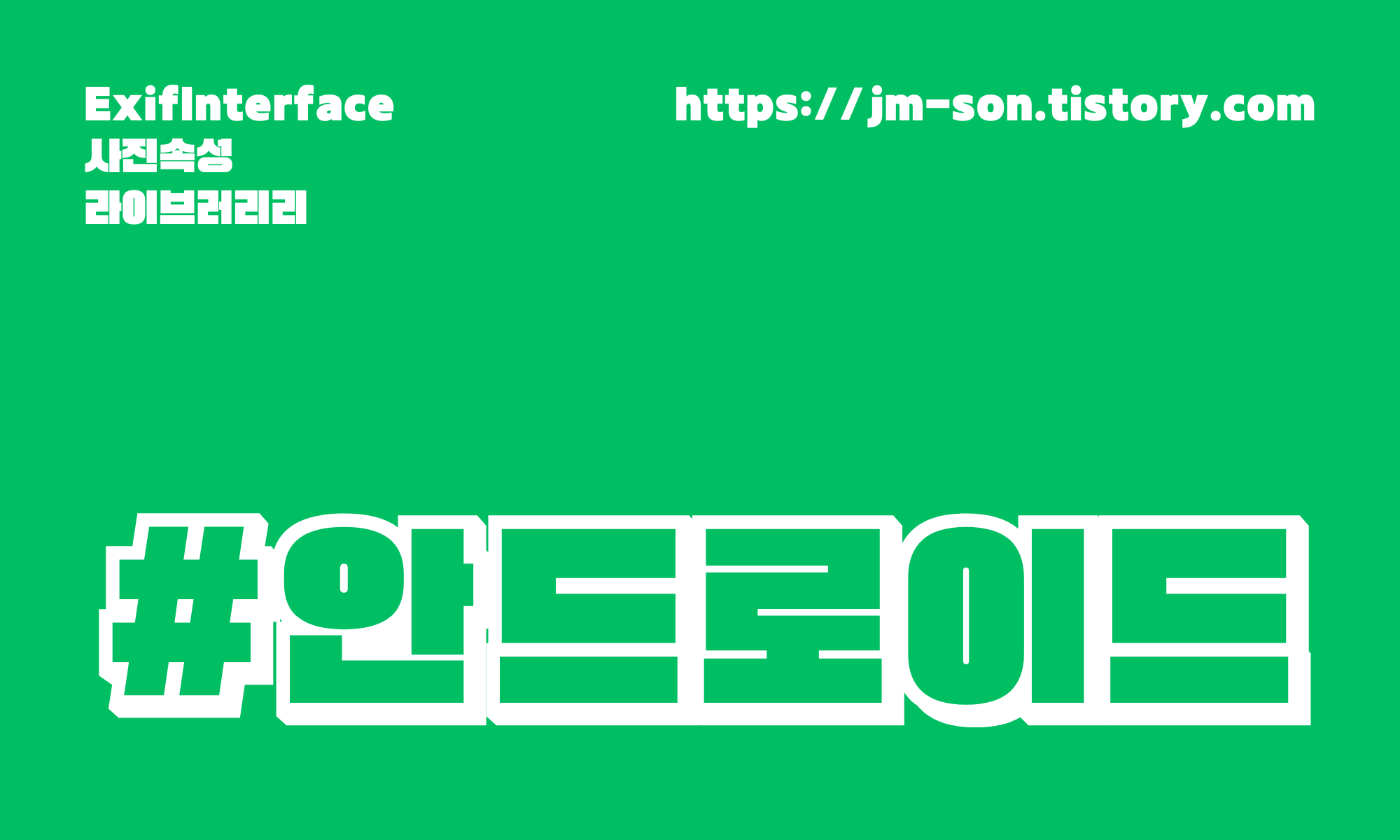안녕하세요! 😉 오늘은 안드로이드 앱 개발에서 백그라운드 작업과 비동기 처리라는 중요한 주제를 다뤄보려고 합니다.사용자가 앱을 사용할 때 버벅거리거나, 심지어는 응답 없음(ANR) 현상으로 앱이 강제 종료되는 경험을 해보신 적이 있으신가요? 이런 문제는 대부분 **메인 스레드(UI 스레드)**에서 시간이 오래 걸리는 작업을 처리하기 때문에 발생합니다. 사용자에게 부드럽고 쾌적한 앱 사용 경험을 제공하려면 백그라운드 작업과 비동기 처리는 필수입니다.이 글에서는 백그라운드 작업과 비동기 처리가 왜 중요한지, 그리고 안드로이드에서는 이를 어떻게 구현할 수 있는지에 대해 자세히 알아보겠습니다. 또한, Thread, Handler, AsyncTask, Coroutine, WorkManager 등 안드로이드에서 ..